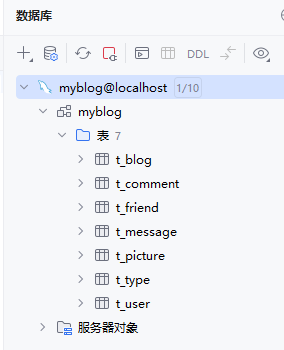创建数据库和表:
- 按Win+R打开"运行",输入cmd,回车

- 登录数据库:mysql -u root -p 然后输入密码
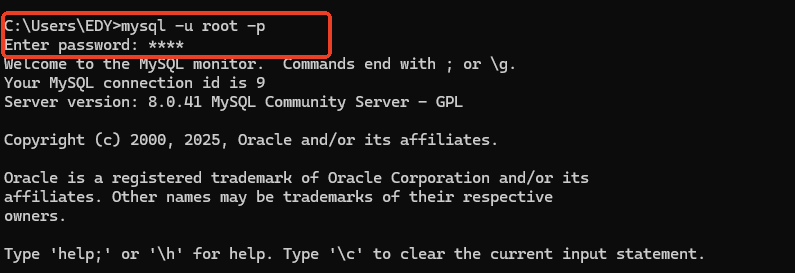
- 创建数据库create database myblog;
!注意分号不要漏了!

- 进入数据库 use myblog;
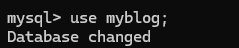
- 创建t_blog表 (自定义你的数据库表名)
sql
CREATE TABLE `t_blog` (
`id` bigint(20) NOT NULL AUTO_INCREMENT COMMENT '主键ID',
`title` varchar(255) NOT NULL COMMENT '文章标题',
`content` longtext NOT NULL COMMENT '文章内容',
`description` varchar(512) DEFAULT NULL COMMENT '文章描述',
`commentabled` bit(1) NOT NULL DEFAULT b'1' COMMENT '评论开启(1-开启,0-关闭)',
`first_picture` varchar(255) DEFAULT NULL COMMENT '首图URL',
`update_time` datetime NOT NULL DEFAULT CURRENT_TIMESTAMP ON UPDATE CURRENT_TIMESTAMP COMMENT '更新时间',
`flag` varchar(100) DEFAULT NULL COMMENT '文章标记(原创/转载/翻译等)',
`create_time` datetime NOT NULL DEFAULT CURRENT_TIMESTAMP COMMENT '创建时间',
`views` int(11) NOT NULL DEFAULT '0' COMMENT '浏览次数',
`published` bit(1) NOT NULL DEFAULT b'1' COMMENT '是否发布(1-发布,0-草稿)',
`appreciation` bit(1) NOT NULL DEFAULT b'1' COMMENT '赞赏开启(1-开启,0-关闭)',
`share_statement` bit(1) NOT NULL DEFAULT b'1' COMMENT '版权声明(1-开启,0-关闭)',
PRIMARY KEY (`id`) USING BTREE,
KEY `idx_create_time` (`create_time`) USING BTREE COMMENT '创建时间索引',
KEY `idx_update_time` (`update_time`) USING BTREE COMMENT '更新时间索引'
) ENGINE=InnoDB DEFAULT CHARSET=utf8mb4 COLLATE=utf8mb4_unicode_ci COMMENT='博客文章表';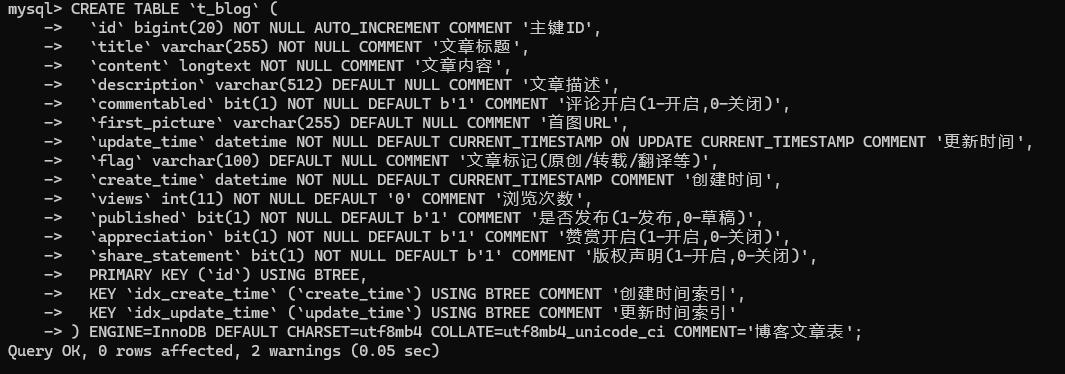
- 查看表是否创建成功 desc `t_blog`;
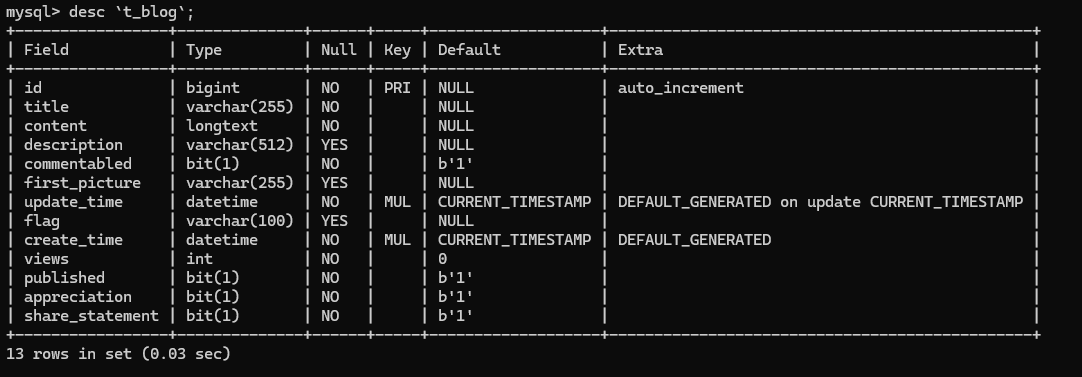
也可以看下Navicat中有没有创建成功:
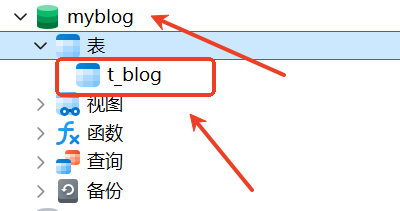
按照这个方法继续去创建别的表就可以啦~~~~~~
IDEA配置数据库:
(一)
在application.properties配置文件中输入数据库相关配置信息:
java
# 配置端口号为8080
server.port=8080
# 配置数据库
# 配置驱动
spring.datasource.driver-class-name=com.mysql.cj.jdbc.Driver
# URL
spring.datasource.url=jdbc:mysql://localhost:3306/myblog?serverTimezone=UTC
# Mysql用户
spring.datasource.username=root
# Mysql对应用户密码
spring.datasource.password=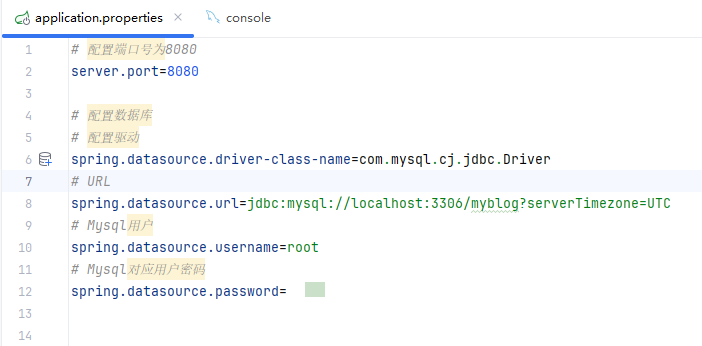
(二)
在开发时可以可视化查看数据库的详细信息的配置步骤:
- 点击IDEA右侧数据库图标:

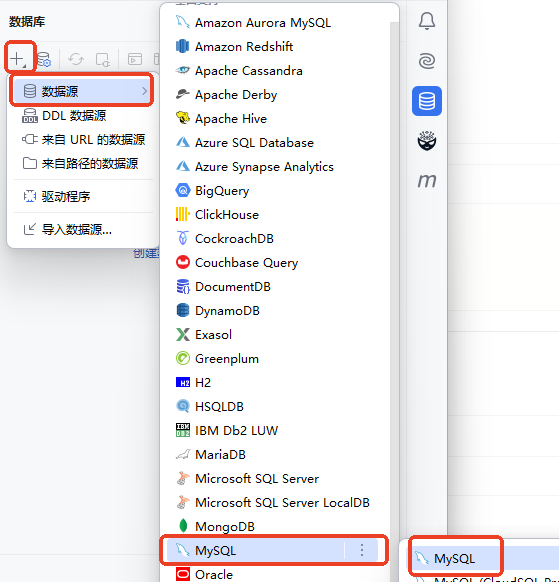
- 主机名和端口号一般默认,只需要输入你的数据库用户名、密码和数据库名即可:
 3. 点击测试连接,提示已成功即可:
3. 点击测试连接,提示已成功即可:
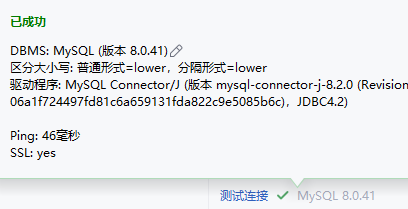
- 连接好后可以看见这里出现了表,后续就可以在IDEA中管理数据库啦: